如何读取win10系统里存储数据 win10系统里磁盘存储数据怎么查看
更新时间:2022-07-14 10:27:00作者:xinxin
我们日常使用微软win10电脑中的一些重要的文件都会保存在相应的磁盘空间中,同时在内存不够用的情况下,有些用户也会选择给win10电脑加装硬盘工具来扩大内存空间,可是如何读取win10系统里存储数据呢?这里小编就来告诉大家win10系统里磁盘存储数据查看操作方法。
推荐下载:win10专业版镜像
具体方法:
1点击Win10系统左下角的【开始菜单】,再点击菜单中的【设置】选项。
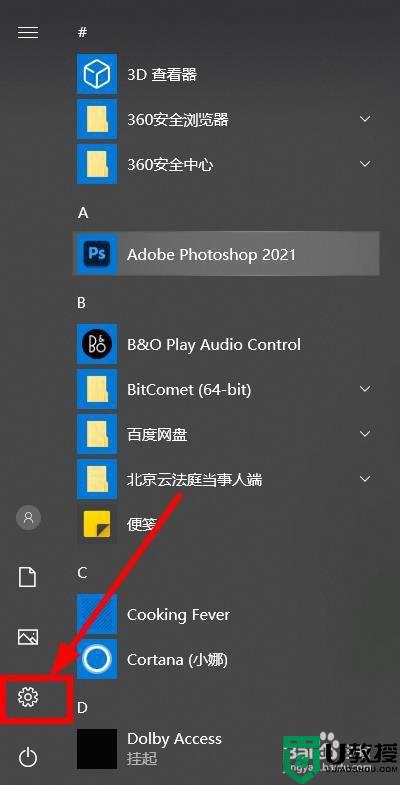
2在windows设置中点击【系统】。
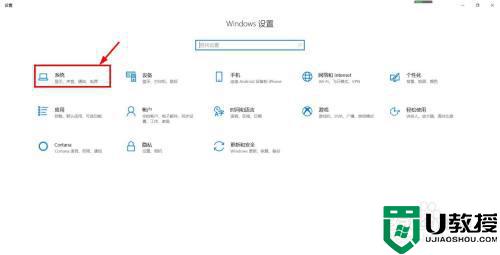
3点击左侧的【存储】
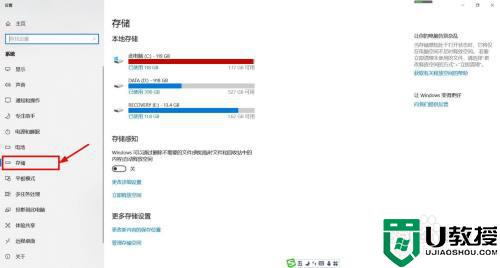
4点击【磁盘】就可以查看该磁盘的存储使用情况了。
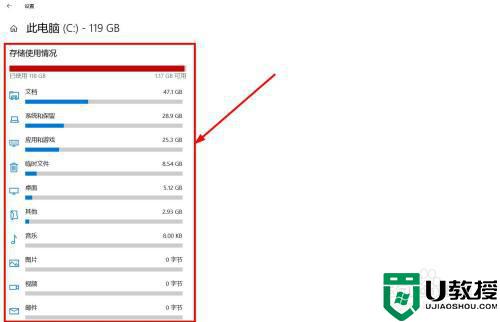
上述就是关于win10系统里磁盘存储数据查看操作方法了,还有不清楚的用户就可以参考一下小编的步骤进行操作,希望能够对大家有所帮助。
如何读取win10系统里存储数据 win10系统里磁盘存储数据怎么查看相关教程
- win10如何清空所有数据 图文教你清空win10系统所有数据
- win10系统错误内存转储文件在哪里 win10删除错误内存转储文件图文步骤
- 如何查看win10系统GPU温度数值 查看win10系统GPU温度数值的教程
- 西部数据移动硬盘win10系统读不出来怎么办
- win10修改存储路径失败怎么回事 win10存储位置改不了如何解决
- win10如何设置记忆存储路径 win10怎么更改系统文件夹的储存位置
- win10怎么删除保留的存储 win10保留存储空间如何清除
- Win7旗舰版怎么查看开始菜单程序储存路径 系统之家
- Win10如何启用OneDrive文件存储 Win10启用OneDrive文件存储的详细教程
- 如何删除win10保留的存储 win10如何删除系统保留的小空间
- Win11如何替换dll文件 Win11替换dll文件的方法 系统之家
- Win10系统播放器无法正常运行怎么办 系统之家
- 李斌 蔚来手机进展顺利 一年内要换手机的用户可以等等 系统之家
- 数据显示特斯拉Cybertruck电动皮卡已预订超过160万辆 系统之家
- 小米智能生态新品预热 包括小米首款高性能桌面生产力产品 系统之家
- 微软建议索尼让第一方游戏首发加入 PS Plus 订阅库 从而与 XGP 竞争 系统之家
win10系统教程推荐
- 1 window10投屏步骤 windows10电脑如何投屏
- 2 Win10声音调节不了为什么 Win10无法调节声音的解决方案
- 3 怎样取消win10电脑开机密码 win10取消开机密码的方法步骤
- 4 win10关闭通知弹窗设置方法 win10怎么关闭弹窗通知
- 5 重装win10系统usb失灵怎么办 win10系统重装后usb失灵修复方法
- 6 win10免驱无线网卡无法识别怎么办 win10无法识别无线网卡免驱版处理方法
- 7 修复win10系统蓝屏提示system service exception错误方法
- 8 win10未分配磁盘合并设置方法 win10怎么把两个未分配磁盘合并
- 9 如何提高cf的fps值win10 win10 cf的fps低怎么办
- 10 win10锁屏不显示时间怎么办 win10锁屏没有显示时间处理方法

